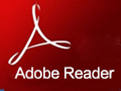 Adobe Reader手机版是一款PDF阅读器,可为使用者在智能手机上提供高品质的PDF文档查看与互动,利用触控手势轻松、高效地在各种尺寸的屏幕上轻松阅读PDF文件,支持以电子邮件附件的形式发送文档。
Adobe Reader手机版是一款PDF阅读器,可为使用者在智能手机上提供高品质的PDF文档查看与互动,利用触控手势轻松、高效地在各种尺寸的屏幕上轻松阅读PDF文件,支持以电子邮件附件的形式发送文档。
您有以下三种方式可以安装“Adobe Reader”APP:
第一种:进入下载之家主页,搜索“Adobe Reader”或“Adobe Reader安卓版”等关键字,在打开的页面中点击左边栏下载安装包并上传至手机或者扫描二维码进行安装。(部分用户需要开启“未知来源设置”来允许系统安装未知来源的安装包,否则无法安装);
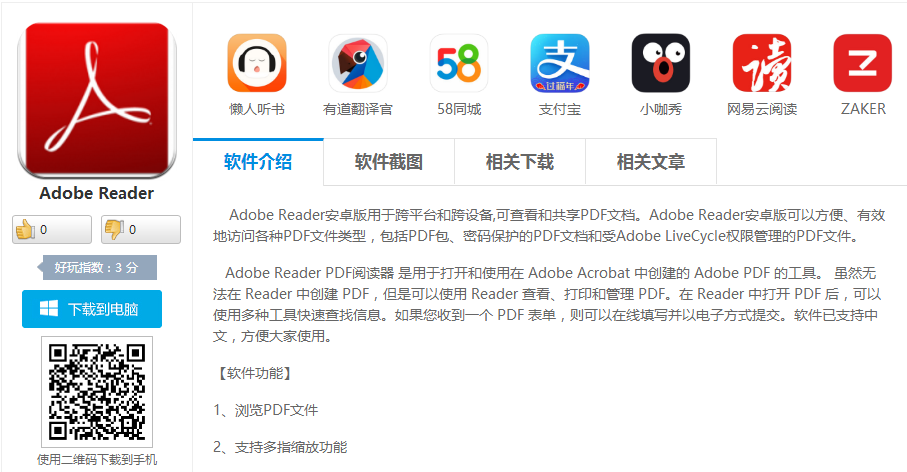
第二种:进入手机的应用商店查找并安装“Adobe Reader”客户端(不同手机的应用商店名称不同,如小米手机应用商店名称为“小米商店”iOS用户可进入App Store进行下载);
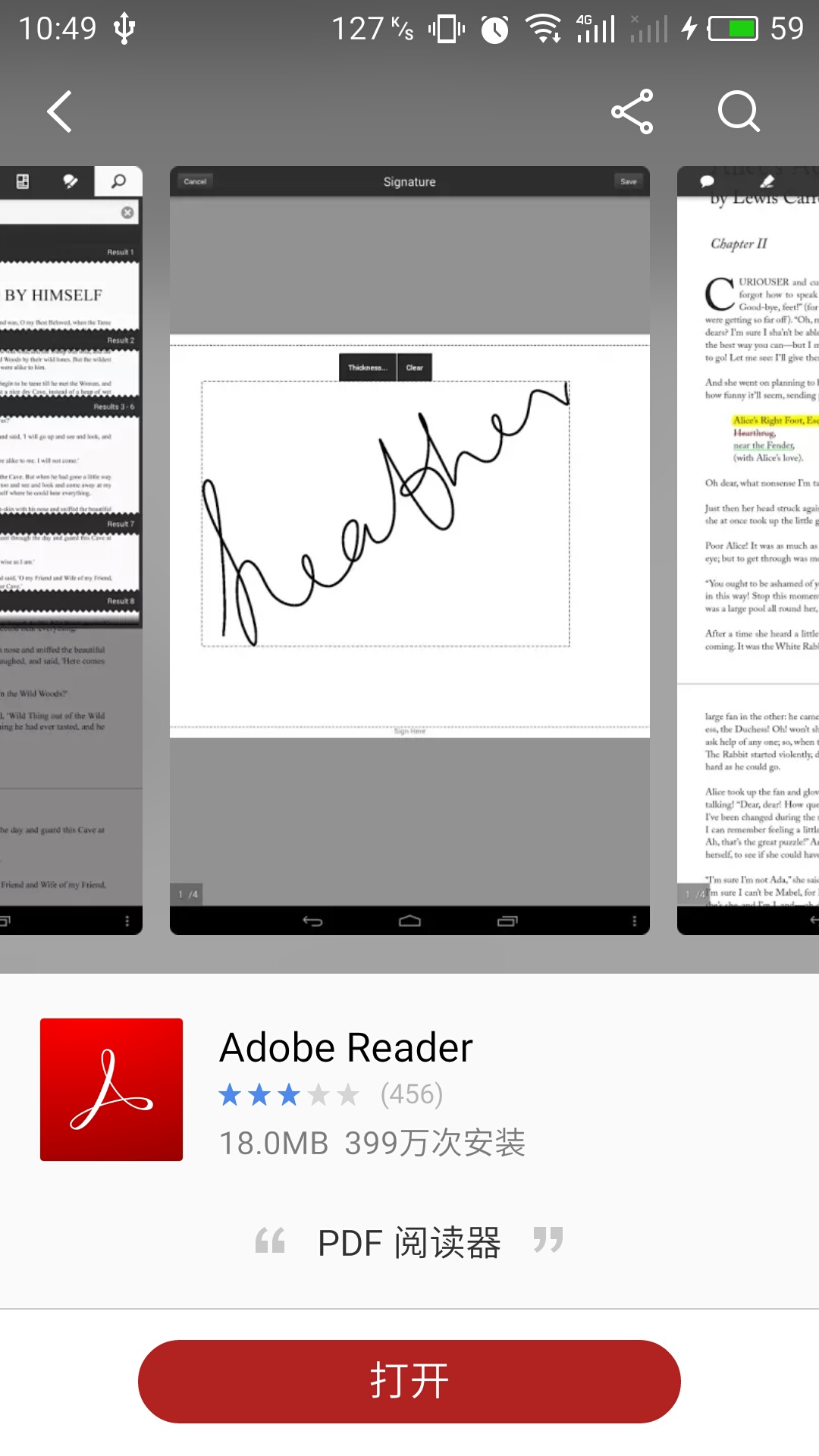
第三种:通过PC端的手机助手进行安装。
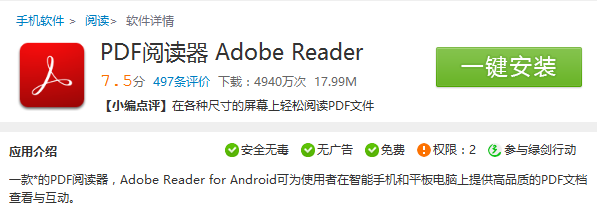
无论您采取哪种方式安装,当桌面出现“Adobe Reader”图标时,才表示应用程序已被成功安装。
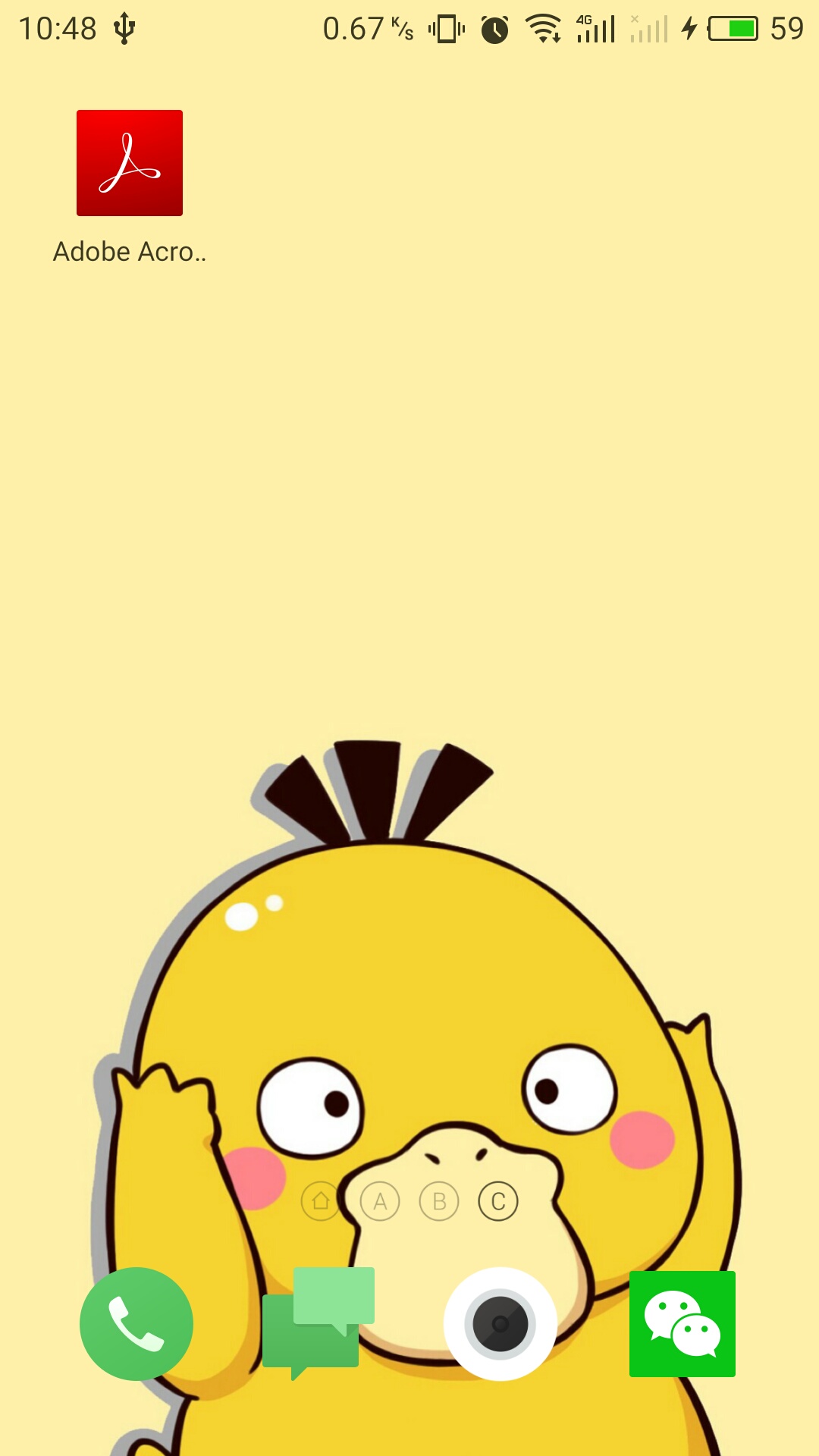
Adobe Reader 是一款PDF阅读器,可为使用者在智能手机上提供高品质的PDF文档查看与互动。下面小编就给大家简单介绍一下入门的操作,如:查找文件、文件夹、工具。
执行以下这些简单的步骤,以熟悉 Acrobat Reader:查找文件、移动文件、创建文件夹、显示菜单、切换工具。
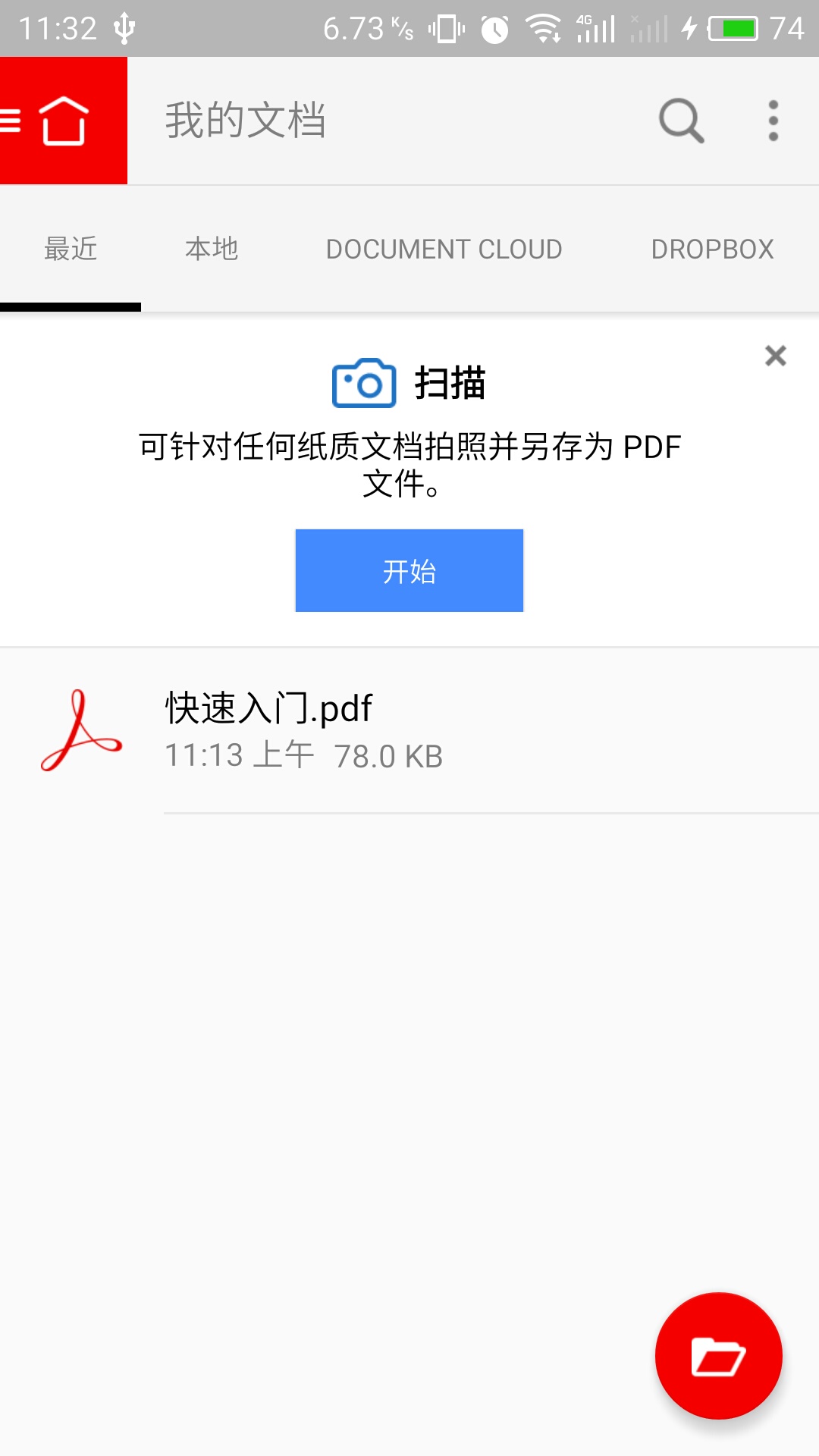
【查找文件】
“我的文档”视图显示您存放文档的所有位置。使用位置选择器可查看每个位置的文件。点按“查找”图标可按标题查找文档。
最近:最近打开的文件。
本地:您设备上的 PDF。
Document Cloud:您存储在 Document Cloud 中的文件。
Creative Cloud:可通过您的 CC 帐户使用的文件。
Dropbox:您的 Dropbox 帐户中的文件(如使用过)。
【移动文件】
注意:在移动文件之前先创建目标文件夹。
1、打开“我的文档”。
2、点按 Document Cloud。
3、长按某个文档。
4、点按“更多”图标或设备的菜单按钮。
5、点按移动。
6、点按文件夹。
7、点按移动。
【创建文件夹】
若要创建文件夹,请执行以下操作:
1、打开“我的文档”。
2、点按 Document Cloud。
3、点按“更多”图标或设备的菜单按钮。
4、点按创建文件夹。
5、输入名称。
6、点按完成。
【显示菜单】
当查看 PDF 时,点按屏幕的中间位置将显示工具栏。菜单是上下文相关的菜单。例如,一个没有书签的不安全 PDF 将不会显示锁状或书签图标。
【切换工具】
Acrobat Reader 提供了用于与 PDF 交互的丰富工具集,包括用于查看、添加注释等的工具,并且工具集中的工具还在不断增加。可以从工具切换器打开工具集。若要打开工具切换器,请执行以下操作:
点按任意视图左上角的工具图标,或者从设备的左侧向右轻扫。
一、Adobe Reader怎么设置中文
1、在菜单栏中,选择“编辑”(Edit)选项,从下拉菜单中选择“首选项”(Preferences)
2、在弹出窗口中,选择“国际”(International)选项,在“应用程序语言”(Application Language)下拉菜单中,选择“中文(简体)”
3、单击“确定”(OK)按钮保存更改。
二、Adobe Reader怎么编辑pdf
1、要修改PDF文件的话,可用“adobe reader”软件。
2、修改PDF文件的方法:打开PDF文件,依次点击“工具”—“高级编辑工具”—“TouchUp文本工具(T)”,然后点击需要修改的地方,会出现一个长方形边框,在这个框内,把光标移到需要编辑的位置,输入文字即可。
3、如果需要改变字体、大小和颜色,可选中文字再用鼠标右键点击一下,这时会弹出一个对话框,点击“属性”,再在弹出的对话框中的“文本”栏里的“字体大小”及“填充”栏里选择需要的。

Adobe 创建于1982年,是世界领先数字媒体和在线营销方案的供应商。公司总部位于美国加利福尼亚州圣何塞,在世界各地员工人数约 700 [详情]